

|
MathType是强大的数学公式编辑器,与常见的文字处理软件和演示程序配合使用,能够在各种文档中加入复杂的数学公式和符号,可用在编辑数学试卷、书籍、报刊、论文、幻灯演示等方面,是编辑数学资料的得力工具。 有时在Word文档正文某行插入MathType公式会出现公式和正文内容不在同一行,如下图所示,在该行的公式和公式编号明显不在同一行。以下教程将讲解如何解决MathType公式和正文不在同一行的问题。 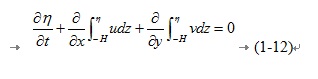 公式和公式编号不在同一行示例 我们分析出现该情况主要是因为Word默认MathType的公式为对象,而非正文。解决方法如下: 1.选中该行,在“样式”菜单下选择“全部清除”; 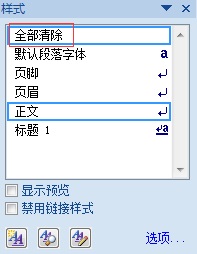 在“样式”菜单下选择“全部清除”示例 2.右键公式选择“Equation”对象,在子菜单下选择“转换”; 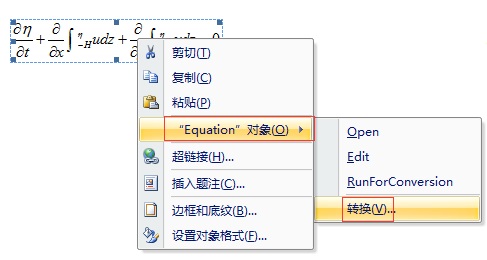 在“Equation”对象下的子菜单下选择“转换” 3.在弹出的转换对话框选择转换类型,单击确定“按钮”,则公式和公式编号就会在同一行; 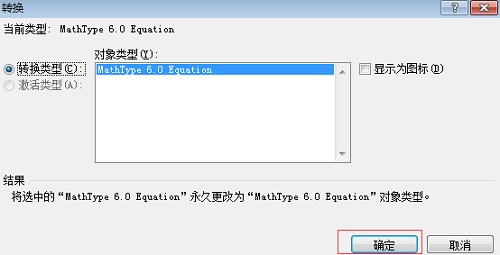 在转换对话框选择转换类型示例 4.但是此时需要重新将公式居中,编号右对齐,可以通过格式刷或者其它方法达到目的。 温馨提示:当然,如果在正文中某一行出现公式、字母明显高出正文,则不需要清楚格式,直接将公式或者字母转换就行。 |
温馨提示:喜欢本站的话,请收藏一下本站!